- Če v sistemu Windows 10 naletite na napako 0xc00000e, je to znak napačnega zagonskega sektorja ali manjkajočih pomembnih posodobitev.
- Zanesite se na profesionalno orodje, ki lahko skenira vaš sistem in prenese najnovejše popravke.
- Upoštevajte, da lahko težave odpravite tudi z dostopom do BIOS-a, da preverite nekatere nastavitve.
- Reševanje kode napake sistema Windows lahko zahteva, da 0xc00000e odstrani tudi nekatere trde diske.

- Prenesite orodje za popravilo računalnika Restoro ki je priložen patentiranim tehnologijam (patent na voljo tukaj).
- Kliknite Zaženite optično branje najti težave s sistemom Windows, ki bi lahko povzročale težave z računalnikom.
- Kliknite Popravi vse za odpravljanje težav, ki vplivajo na varnost in delovanje vašega računalnika
- Restoro je prenesel 0 bralci ta mesec.
Sistemske napake, kot je BSoD Opozorilo 0xc00000e nikoli ni dobrodošlo. Pojavijo se lahko iz različnih razlogov. V primeru omenjene kode napake je glavni vzrok vedno napačen zagonski sektor.
Koda napake 0xc00000e se pojavi tudi po kloniranju slike sistema. Nekateri uporabniki so tudi ponovili napaka sporočilo 0xc00000e na novem SSD-ju.
Microsoft je nekoliko izboljšal vgrajeni sistem Windows 10 odpravljanje težav orodje, zato bi bilo zdaj lažje obvladovati takšne situacije. Ampak naj vas to ne zavede, če mislite, da jih boste zlahka razrešili.
Če vas ta težava nenadoma preseneti in niste prepričani, kako jo odpraviti, preverite rešitve, ki smo jih navedli spodaj.
Kako rešim kodo napake 0xc00000e v sistemu Windows 10?
1. Preverite strojno opremo
Koda napake sistema Windows 0xc00000e se večinoma pojavi zaradi poškodbe BCD (Boot manager). Vendar ni neobičajno, da spremembe strojne opreme prikličejo tako kritično sistemska napakatudi.
Preden preidemo na napredno odpravljanje težav s programsko opremo, odstranite in izključite vse zunanje naprave, ki ste jih nedavno povezali.
Poleg tega nekajkrat znova zaženite računalnik in poiščite spremembe. Ugibamo, da lahko težavo povzroči tudi strojna oprema, vendar zaradi raznolikosti možnih konfiguracij in scenarijev ne moremo biti prepričani.
Lahko tudi poskusite odstraniti Oven in začasne trde diske ter jih vrnite nazaj. Za to boste morda potrebovali nekaj orodij in priporočamo tudi odstranitev napajalnega kabla.
Ko odstranite vse in poskusite z zagonom, poskusite sistem za odpravljanje najti razlog za težavo z zagonom.
2. Popravite gonilnike z odličnim orodjem
Da bi odpravili napake BSoD, toplo priporočamo, da popravite operacijski sistem tako, da ga z uporabo namenske napredne programske opreme obnovite v prejšnje stanje.
Zaženite sistemsko skeniranje, da odkrijete morebitne napake

Prenesite Restoro
Orodje za popravilo računalnika

Kliknite Zaženite optično branje najti težave s sistemom Windows.

Kliknite Popravi vse odpraviti težave s patentiranimi tehnologijami.
Zaženite optično branje računalnika z orodjem za popravilo Restoro in poiščite napake, ki povzročajo varnostne težave in upočasnitve. Po končanem skeniranju bo postopek popravljanja poškodovane datoteke zamenjal s svežimi datotekami in komponentami sistema Windows.
Če se zanesete na to izvrstno orodje, lahko popravite poškodovane datoteke, ki so včasih odgovorne za napake BSoD, in odstranite vse druge napake iz računalnika.

Restoro poganja spletna baza podatkov, ki vsebuje najnovejše funkcionalne sistemske datoteke za računalnike z operacijskim sistemom Windows 10, kar vam omogoča enostavno zamenjavo vseh elementov, ki lahko povzročijo napako BSoD.
Ta programska oprema vam lahko pomaga tudi z ustvarjanjem obnovitvene točke pred začetkom popravil, kar vam omogoča enostavno obnovitev prejšnje različice sistema, če gre kaj narobe.
Napake v registru lahko popravite s pomočjo Restora:
- Prenesite in namestite Restoro.
- Zaženite aplikacijo.
- Počakajte, da programska oprema prepozna težave s stabilnostjo in morebitne poškodovane datoteke.
- Pritisnite Začnite popravilo.
- Znova zaženite računalnik, da začnejo veljati vse spremembe.
Takoj ko bo postopek popravljanja končan, bo računalnik deloval brez težav in vam ne bo treba nikoli več skrbeti zaradi napak BSoD ali počasnega odzivnega časa.
⇒ Poiščite Restoro
Izjava o omejitvi odgovornosti:Ta program je treba nadgraditi iz brezplačne različice za izvajanje nekaterih posebnih dejanj.
3. Obnovite panje registra BCD
- Pridobite zagonski medij z Windows 10 namestitev.
- Priključite ali vstaviteWindows 10zagonski medijin znova zaženite računalnik.
- Vnesite Zagon meni ali nastavitve BIOS-a, da spremenite vrstni red zagona. Nastavite medijski pogon (USB ali DVD) kot primarno zagonsko napravo in za zagon pritisnite katero koli tipko.
- Počakajte, da se nalaganje sistemskih datotek konča. Izberite svoje nastavitve in pritisnite Naslednji .
- IzberitePopravite računalnikod spodnjega levega kota.
- OdprtoOdpravljanje težavv meniju za izbiro in izberite Napredne možnosti.
- OdprtoUkazni poziv. Po potrebi izberite račun in vnesite geslo.
- V ukazno vrstico vnesite naslednje ukaze in pritisnite Enter po vsakem:
-
bootrec / FixMbr
bootrec / FixBootbootrec / ScanOsbootrec / RebuildBcd
-
- Izstopite, odstranite namestitveni pogon in poskusite sistem zagnati na običajen način.
BCD (podatki o konfiguraciji zagona) ali MBR (glavni zagonski zapis) sta konfiguracija datotek za katero večina uporabnikov ni nikoli slišala.
Odgovorni so za zaporedje zagona in skupaj z BIOS (UEFI) in winload.exe omogočajo zagon vašega sistema.
Zdaj je težko reči, kako se to zgodi, vendar se lahko okvarijo in nato se pojavijo težave. In to ni vaša običajna preprosta težava, ki bi jo lahko rešili znotraj vmesnika Windows.
Na srečo je to način, kako znova popraviti in ponovno vzpostaviti datoteke zagonskega sektorja, kar bi morala biti ločljivost kode napake pri obnovitvi 0xc00000e.
4. Preverite nastavitve BIOS-a

- Ugasni svojo PC popolnoma.
- Odklopite napajalni kabel in odstranite baterijo v primeru, da gre za prenosnik.
- Držite gumb za vklop 60 sekund, da popolnoma izpraznite računalnik.
- Odprite ohišje računalnika z izvijačem in se dotaknite kovinske površine, da izpraznite lastno statično elektriko.
- Odstrani CMOS-akumulatorska baterija. Vtičnico bi morali najti enostavno.
- Vstavite a nova baterija v vtičnico.
- Zaženite računalnik in konfigurirajte BIOS.
- Potrdite spremembe in poiščite izboljšave.
Nekateri uporabniki so poročali, da je BSoD prišel s sporočilom Vaš računalnik / napravo je treba popraviti 0xc00000e in da bi odpravili to posebno težavo, je zagotovo pomagalo preverjanje nastavitev BIOS-a.
Ko gre za težave z modrim zaslonom smrti, je najbolje, da ste obveščeni o vseh pomembnih vidikih, zato si oglejte glavni vzroki za napake BSoD.
To bi moralo zaključiti. Na koncu še en prijazen nasvet, ki vas ne bi smel izogniti tej in podobnim kritičnim napakam: če formatirate sistem particijo, ne brišite tudi zagonskega odseka.
Priporočamo tudi, da poskusite uporabiti nekaj izvrstna orodja za popravilo modrega zaslona smrti napake v računalniku z operacijskim sistemom Windows 10.
Če imate dodatne rešitve glede sistemske napake 0xc00000e v sistemu Windows 10, nam to sporočite v spodnjem oddelku za komentarje.
 Še vedno imate težave?Popravite jih s tem orodjem:
Še vedno imate težave?Popravite jih s tem orodjem:
- Prenesite to orodje za popravilo računalnika ocenjeno z odlično na TrustPilot.com (prenos se začne na tej strani).
- Kliknite Zaženite optično branje najti težave s sistemom Windows, ki bi lahko povzročale težave z računalnikom.
- Kliknite Popravi vse odpraviti težave s patentiranimi tehnologijami (Ekskluzivni popust za naše bralce).
Restoro je prenesel 0 bralci ta mesec.
Pogosto zastavljena vprašanja
Če popravilo zagona sistema Windows ne more odpraviti te težave, sledite vsem korakom v tem koraku vodnik za odpravljanje kode napake 0xc00000e.
BCD lahko ponastavite z ustvarjanjem zagonskega pogona. Za podrobne informacije si oglejte to uporabniku prijazen vodnik za odpravljanje poškodovanih BCD v sistemu Windows 10.
Običajno to napaka je povezan z a winload.exe napaka kar pomeni, da morate preveriti sistem Windows Zagon Nastavitve upravitelja.
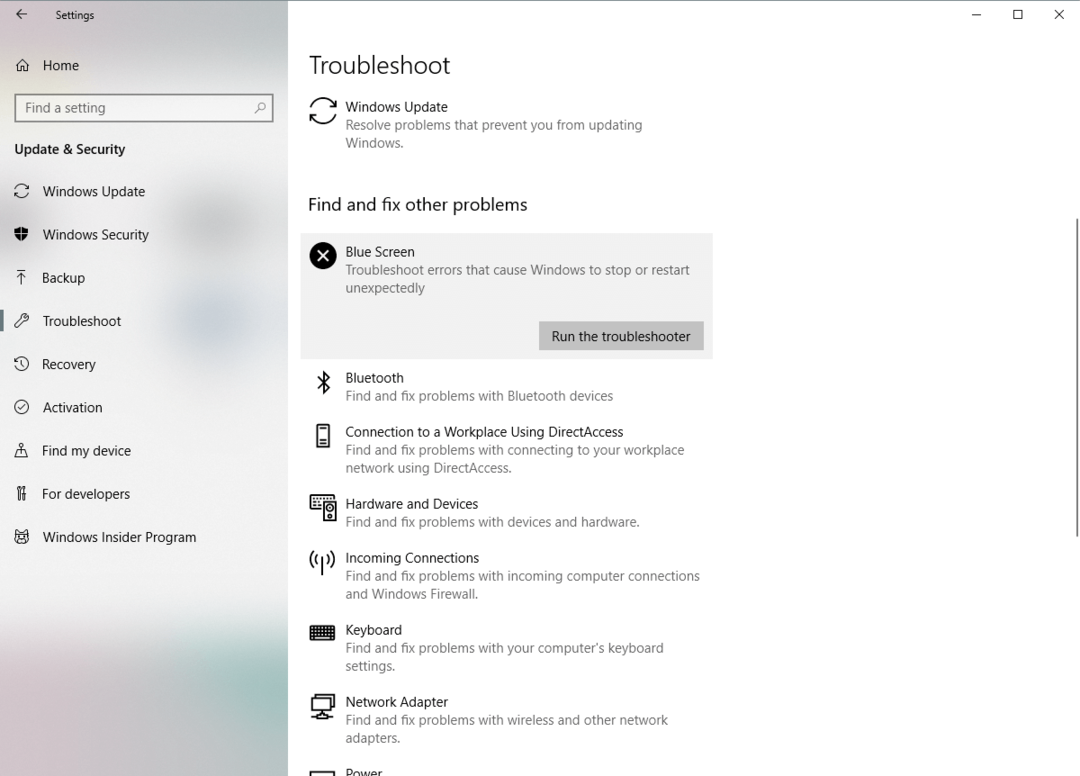
![Sistem je zaznal prekoračitev medpomnilnika, ki temelji na skladu [FIX]](/f/2f67b408d08f14704396eb96010a2469.jpg?width=300&height=460)
![Rešeno: okvara stanja napajanja gonilnika [Windows 10, Nvidia, SSD]](/f/ab805f5b8806332b358f24e3c2284a27.jpg?width=300&height=460)